

<aside> 💡 初期設定が難しい場合、ECマスターズクラブ事務局にて設定を代行しております。お気軽にお申し付けください。
</aside>
LINE公式アカウントの作成が出来たら、まずはLINEの初期設定を行いましょう。
※最低でも、アイコンやステータスメッセージは設定しておくようにしましょう。
画面の説明
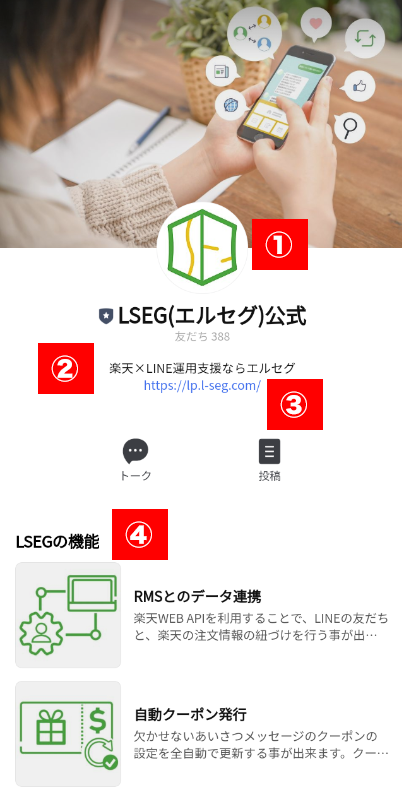
<aside> 1️⃣ プロフィール画像 ( 必須 )
</aside>
<aside> 2️⃣ ②ステータスメッセージ ( 必須 )
</aside>
<aside> 3️⃣ ③プロフィール > webサイト ( 任意 )
</aside>
<aside> 4️⃣ ④プロフィール > アイテムリスト ( 任意 )
</aside>
LINE Official Account Manager( https://manager.line.biz/ )にログインします。
アカウントリストから対象のアカウントを選択し、右上の「設定」マークをクリックします。
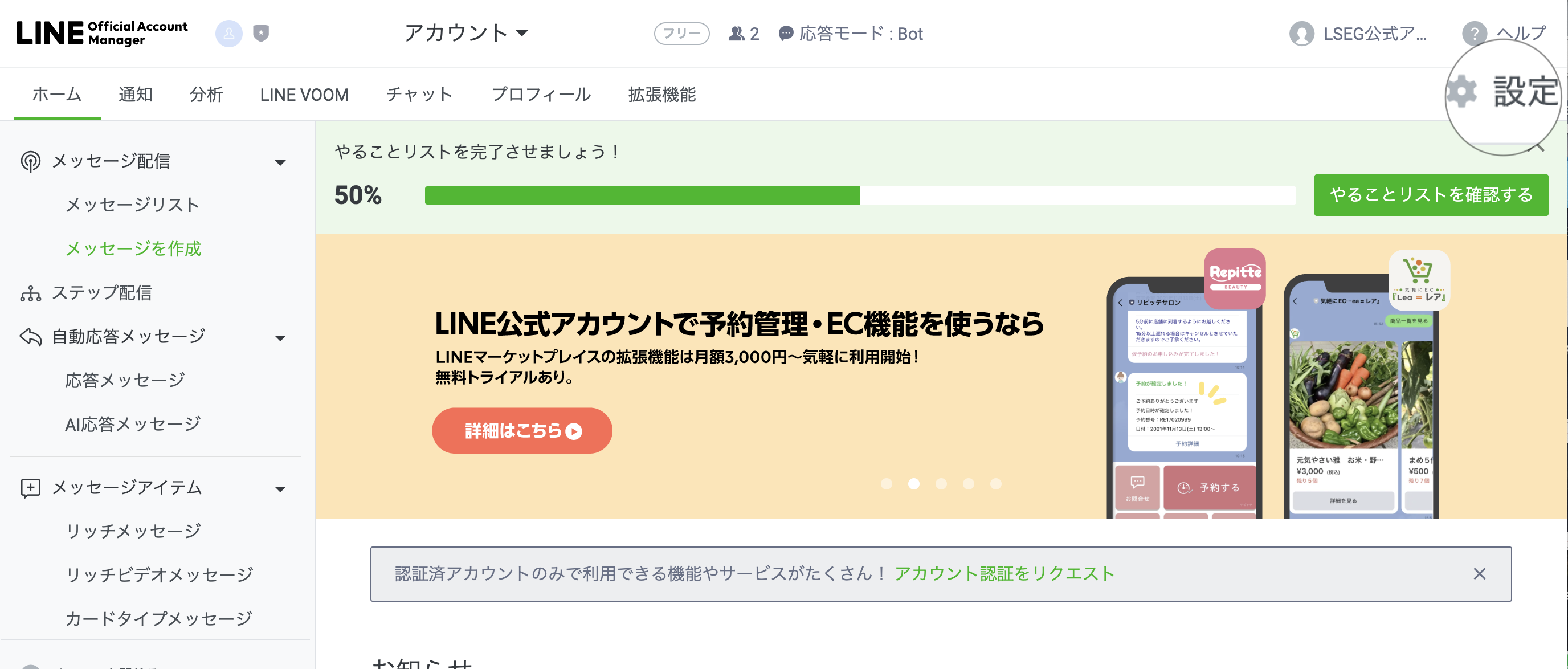
アカウント設定ページが開きます。
基本設定項目のプロフィール画像→編集からアイコン画像をアップロードしてください。
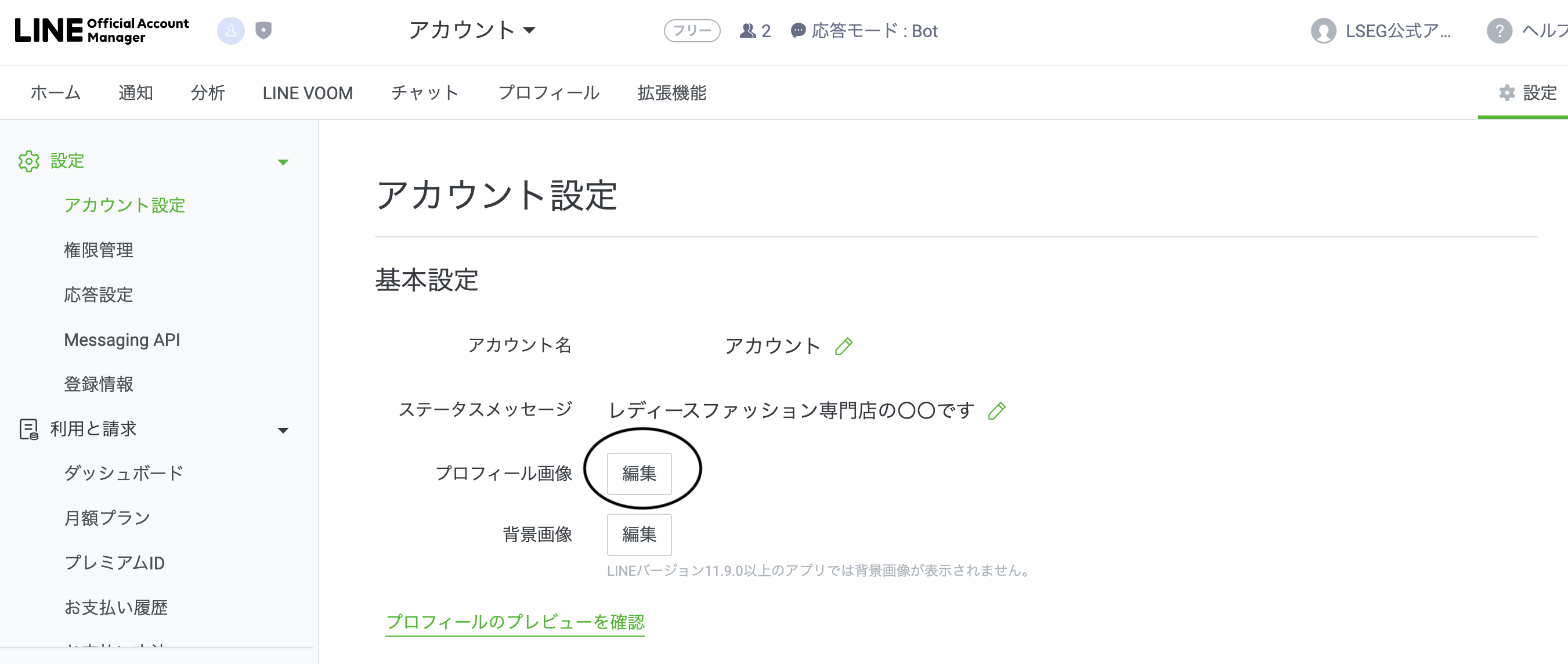
※ファイル形式:JPG、JPEG、PNG、ファイルサイズ:3MB以下、推奨画像サイズ640px × 640px
上記プロフィール画像の直上にある「ステータスメッセージ」から編集を行います。
プロフィール設定ページより設定を行います。
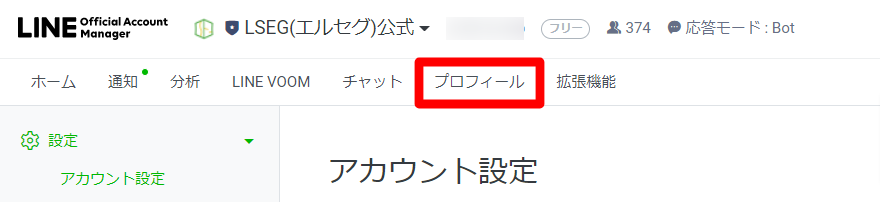
※このページでは設定方法については省略します。
③については「基本情報」の「WEBサイト」から
④については「+追加」ボタンから「アイテムリスト」を選んで設定を行います。
設定の際は下記を参考にしてください。
LINE for Business プロフィール
https://www.linebiz.com/jp/manual/OfficialAccountManager/profile/